

評分:
好評:0
差評:0
魯大師官方正式版是一款十分專業的硬件檢測工具,它可以準確的驚醒硬件檢測、全面的硬件保護等多種功能,保障你的系統安全,助你辨別硬件的真偽,感興趣的用戶快來下載吧。
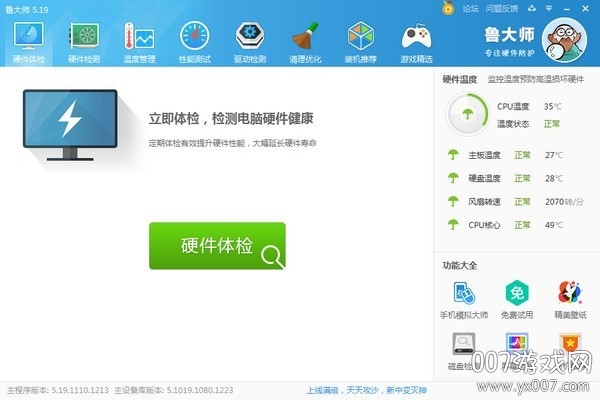
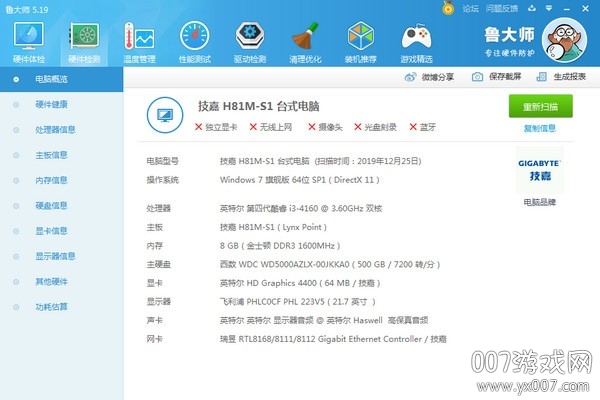
魯大師擁有硬件檢測、硬件測試、系統優化、節能降溫、驅動安裝、驅動升級、電腦檢測、性能測試、實時溫度檢測、電池保護、電腦保護、驅動升級、手機評測等功能。
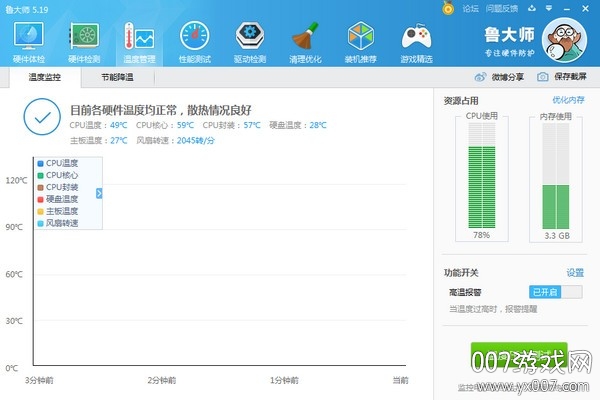
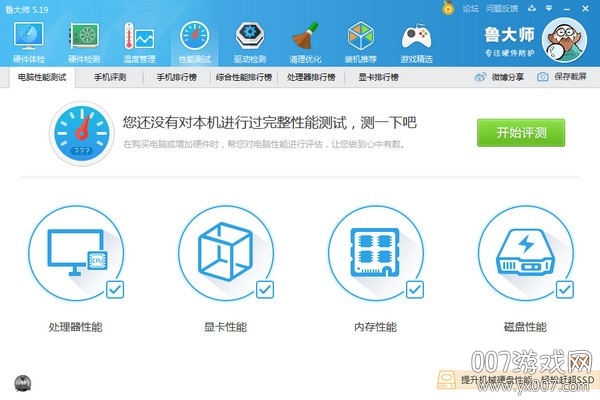
硬件體檢
24小時全程監控硬件狀態,輕松掌握電腦健康狀況,防止硬件高溫,保護數據安全,延長硬件壽命。
清理優化
智能分辨系統運行產生的垃圾痕跡,一鍵提升系統 效率,省心方便;為電腦提供最佳優化方案,確保 電腦穩定高效運行。
硬件加速
一鍵清理硬件及系統運行產生的垃圾,全面提升電腦性能!
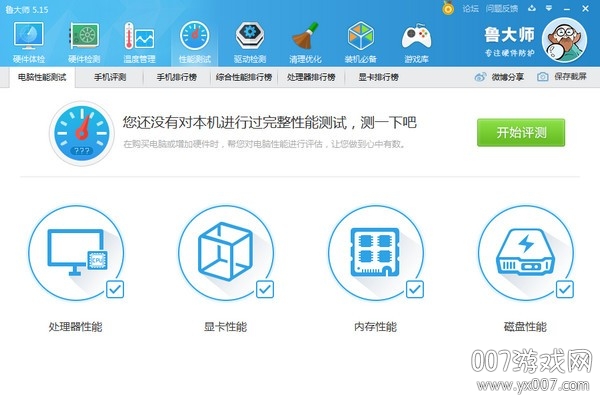
魯大師!總是與魯智深混淆,不過魯大師確實好用!系統優化 一鍵清理 漏同的修復 等等是我們的好幫手 我一直在用。測試主板,顯卡,CPU……的溫度,很方便,會自動提醒,還有很多的功能,都非常全面。魯大師幫你快速升級補丁,安全修復漏洞,系統一鍵優化、一鍵清理、驅動更新。它適合于各種品牌臺式機、筆記本電腦、DIY兼容機,實時的關鍵性部件的監控預警,全面的電腦硬件信息,有效預防硬件故障,讓您的電腦免受困擾。有硬件溫度監測及驅動管理等帶給你更穩定的電腦應用體驗。
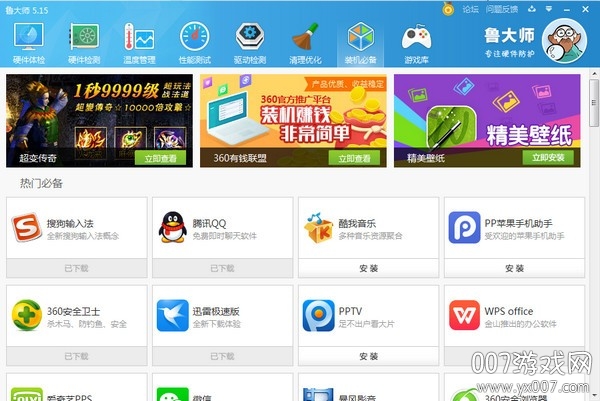
1,下一個最新版的魯大師裝在U盤里面去購機;
2,開始使用魯大師檢測:
(1)如果是買DIY的臺式機,那就先和商家確定配置和價格,然后待商家裝機后,安裝上魯大師進行硬件檢測,并且詳細比對一下,這樣可以有效的防止奸商偷梁換柱的行為.其次,你還可以利用溫度壓力測試來進行風扇等散熱設備的檢驗,甚至還可以搞個性能測試上排行榜玩玩;
(2)如果你買筆記本,那就利用魯大師挨著對比咯,在你接受的價格范圍以內去對比硬件和性能,特別是散熱這些方面,特別管用.免得被那些賣電腦的托說這個好那個好的說暈了頭.
反正我是這樣用來幫朋友買機的,非常奏效,商家看你用魯大師,基本上不會玩什么花招了,哈哈哈.
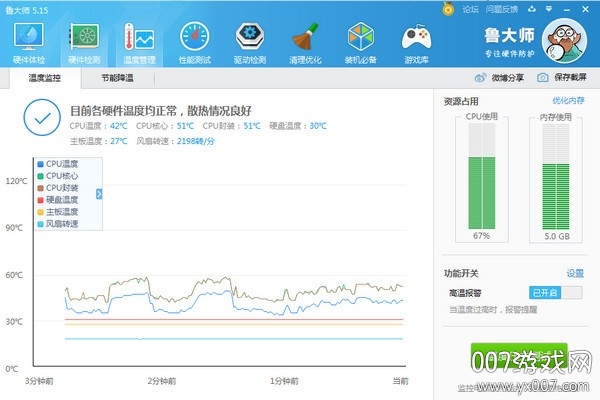
魯大師怎么跑分?魯大師跑分多少算好?
1、在本站下載安裝魯大師官方最新版,之后打開“魯大師”,在主界面上方功能切換至“性能測試”選項;
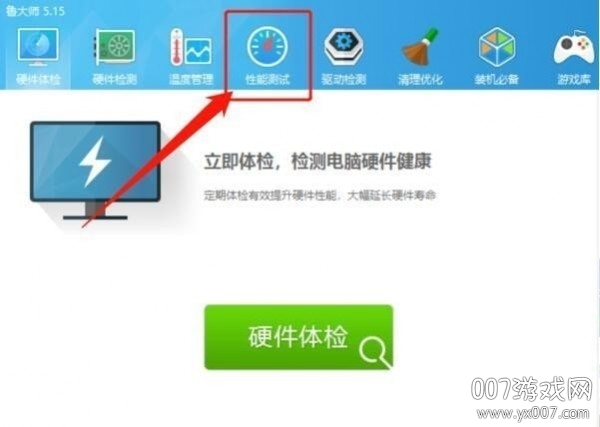
2、接著就會打開如下圖,然后在電腦性能測試下點擊“開始評測”,即可對電腦的各個方面性能進行跑分。(注意:測試時不要對電腦進行操作,這樣得分更加精確。當進入到“顯卡性能”評測時會進入全屏的跑分檢測,時間較長需要耐心等待。)
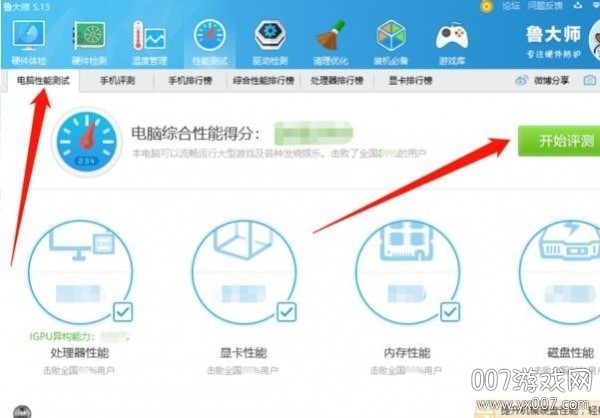
3、最后檢測完畢后,各項性能指標得分都出來了,同時顯示電腦的綜合性能得分,即跑分的最終結果。如圖,跑分最終結果為 214582 分。你還可以點擊得分下的“查看綜合性能排行榜”查看其他人的魯大師跑分。
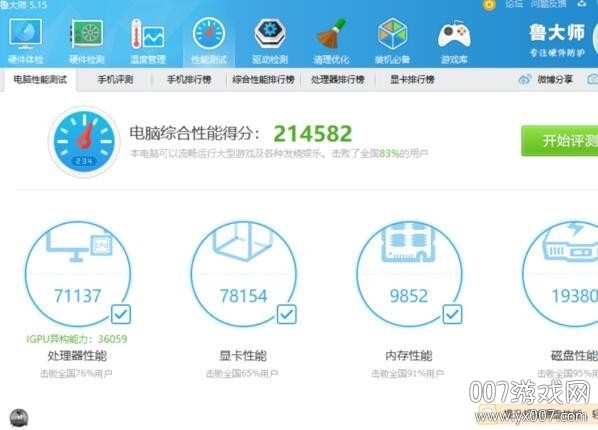
魯大師跑分標準多少算好呢?
其實這個沒有具體的標準,使用魯大師測試性能的跑分只是為大家提供參考,關鍵是看你用電腦來做什么了。一般普通家用辦公使用的話10萬分以內足夠用了;對于一些主流游戲會相對需要大些一般是15萬分以內吧。
魯大師怎么測顯示屏?
我們都知道使用魯大師可以幫我們對電腦硬件及配置檢測,最近好多用戶都在問如何檢測自己的顯示器,下面小編就為大家詳細講解一下,方法非常簡單,檢查自己的顯示器是否有問題利用魯大師的屏幕壞點測試就可以輕松幫你搞定。
1、首先在我們自己的電腦上下載安裝魯大師軟件,打開后在主界面上找到“屏幕檢測”選項,點擊打開它;
2、接著屏幕就會進入純色模式,點擊鼠標會顯示不同的顏色,在這種模式下檢查顯示屏是否有亮點,如果有那就是損壞處,沒有的話那可放心使用。是不是很簡單呢?這個檢測顯示器的功能尤其對于要入手電腦的朋友來說非常重要,使用魯大師檢測防止上當受騙。
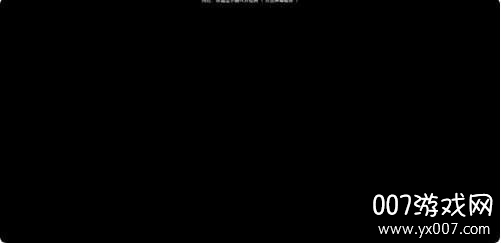
如何判斷已安裝的魯大師是真是假?
(注:此情況為——win7/win10中,電腦里已有魯大師的檢測方法。下載的魯大師也可通過此方法檢測包的數字簽名)
1、雙擊打開魯大師,且不要關閉魯大師的界面。
2、在任務欄右鍵,選擇“任務管理器”(或按鍵盤上的 Ctrl+Alt+DEL),打開任務管理器:
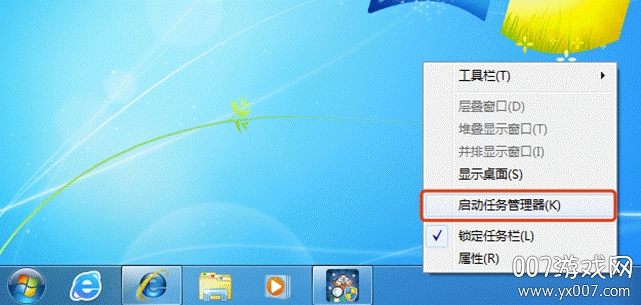
3、win7系統:在“進程”頁面中,找到“映像名稱”為 ComputerZ_CN.exe 的進程(注:部分系統上會顯示為 ComputerZ_CN.exe *32,是正常現象);

win10系統:請在“詳細信息”中找到 ComputerZ_CN.exe :
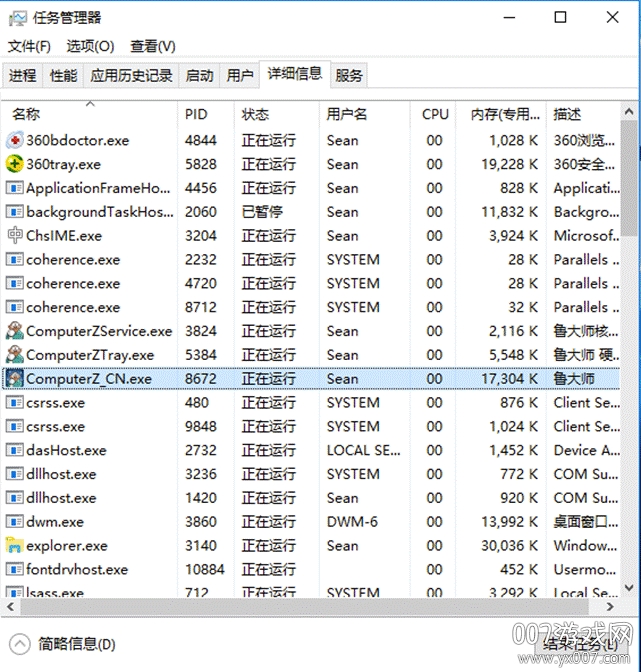
4、右鍵點擊 ComputerZ_CN.exe 并點擊“打開文件位置”:

5、此時就會打開你正在運行的魯大師程序,所處的位置,并自動選中了 ComputerZ_CN.exe(部分系統可能會沒有結尾的.exe字樣) 文件:
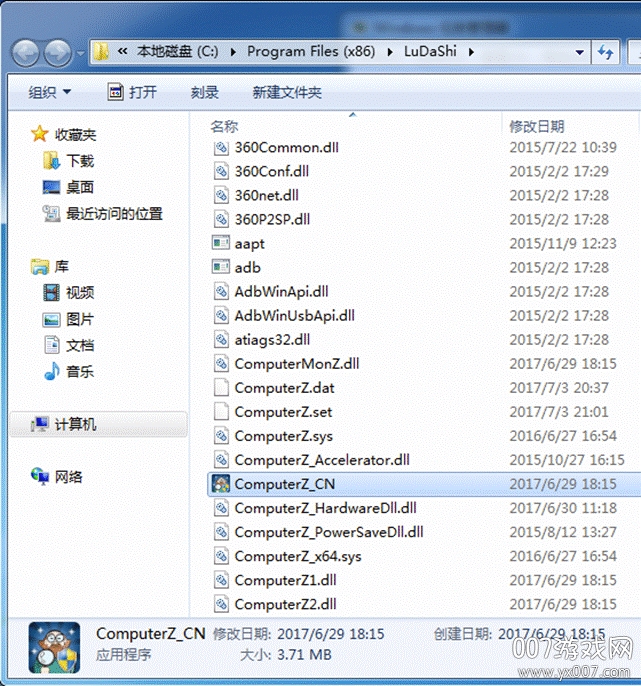
6、右鍵點擊“ComputerZ_CN”或“ComputerZ_CN.exe”,選擇“屬性”,如下圖所示:
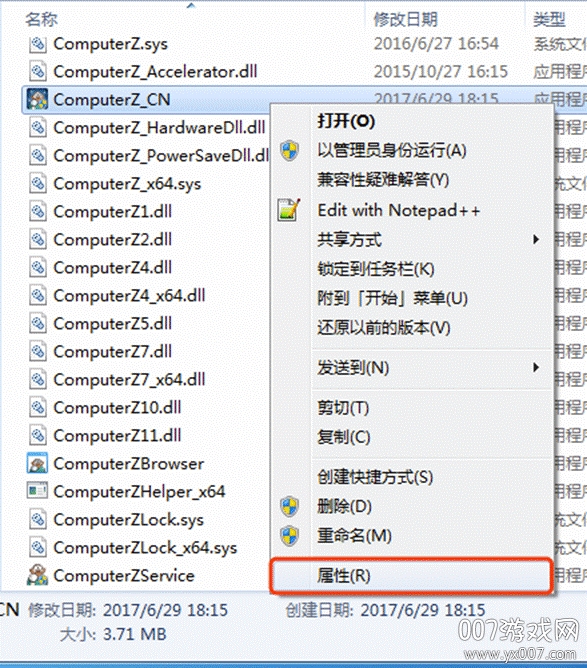
7、在打開的“ComputerZ_CN 屬性”窗口中,找到“數字簽名”頁面
注意:如果看不到“數字簽名”頁面的話,那么可能下載到了被惡意篡改的魯大師,需要提高警惕
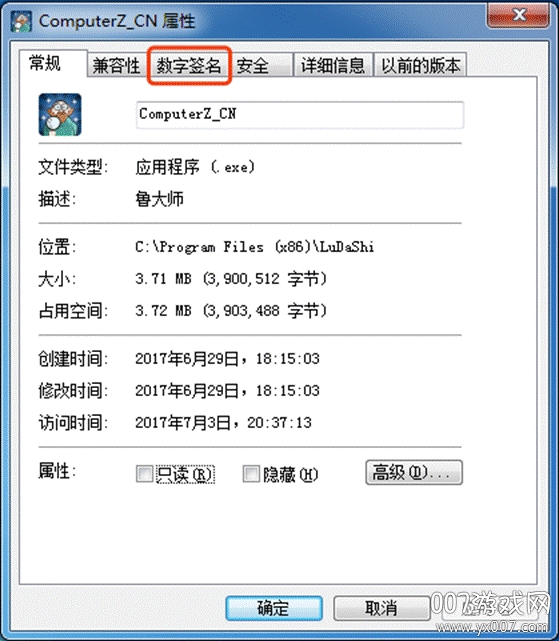
8、切換到“數字簽名”頁面,選中列表中第一條項目,點擊“詳細信息”(如顯示2條,則點擊第一條):
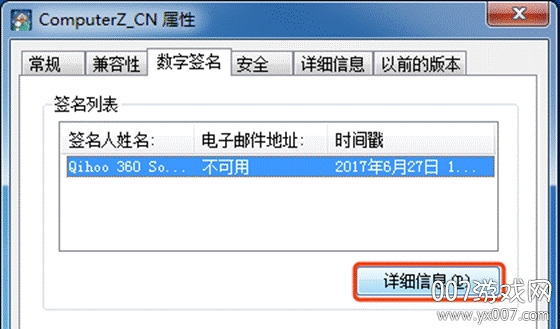
提示:點擊”詳細信息“后,可能電腦會卡住一小會,此時就算屬性窗口變成”未響應“也請耐心等待,因為操作系統正在對此文件進行校驗
9、最終打開的“數字簽名詳細信息”界面中,如果左上角顯示的是“此數字簽名正常。”,并且下面“簽名人信息 — 名稱” 后的文本框中,顯示的內容是“Qihoo 360 Software (Beijing) Company Limited”,那么表示此文件確實是魯大師的官方文件。
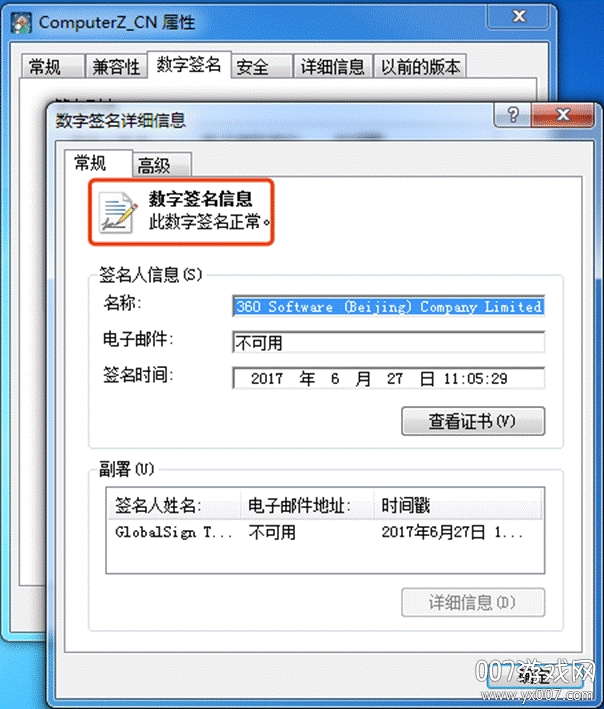
10、如果你看到的信息是“此數字簽名無效。”那么表示此文件已經被人惡意篡改,此電腦的已安裝的魯大師無論展示給你什么信息,統統不能信任。
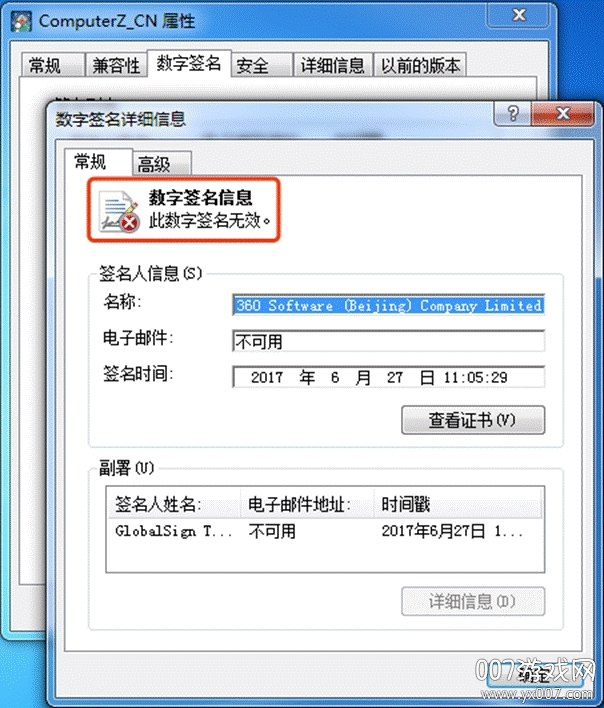
1.為什么硬件信息檢測不準確?為什么風扇轉速等參數都沒有?
首先請檢查魯大師是否是最新版本以及完整安裝,如果已確認完整安裝,請保證魯大師所在目錄沒有使用NTFS的加密。
2.筆記本電腦CPU正常溫度是多少?怎樣控制與防范?
筆記本的理想溫度是高于環境溫度30度左右,所以大家可以根據自己本本的使用環境進行判斷。 盡量把自己的筆記本CPU溫度控制在75度以內,不要超過85度,注意:這里指的溫度是筆記本CPU核心溫度,也就是魯大師檢測 出來的CPU溫度。
為了控制溫度,你可以做以下幾點: 1、查看CPU使用率,看看是不是在后臺運行了什么軟件或中了病毒;
2、開空調(降溫效果和空調調溫有關);
3、清理內部灰塵 更換CPU風扇 檢查CPU硅膠(降溫效果不一定);
4、用家用風扇吹吹效果很好(降溫效果和風量有關大約4-9度);
5、墊高筆記本電腦和桌面的高度(大約降溫2-6度);
6、買個筆記本散熱墊(大約降溫4-15度)。
7、不要把筆記本電腦放在毛毯或床上運行,這些材質都不利于筆記本電腦的散熱,如果一定要運行,則買個筆記本散熱墊。
3.為什么有些漏洞補丁無法安裝
(1)、如果已經安裝軟件并提示重啟,在沒有重新啟動的情況下,會造成部分補丁無法安裝。重啟計算機,再次安裝即可。
(2)、如果重啟仍然不能安裝,請到無法安裝的漏洞反饋發帖,我們會及時處理。
4.請問魯大師支持命令行嗎?
支持!考慮到命令行用戶較少,目前尚未向用戶推薦。具體如下:
在命令行下進入魯大師所在目錄,輸入“魯大師主程序文件名”+空格+“輸出的文件名”。
范例如下:
cd d:\ludashi
d:\ludashi\ComputerZ_CN.exe out.txt
待魯大師執行完畢即可生成檢測文件out.txt
備注:
(1)、目前支持兩種命令行輸出格式,Txt和Ini
(2)、若在Vista下使用命令行,需要以管理員身份運行附件中的命令行提示符。
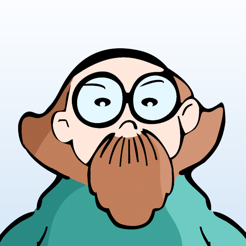 魯大師智慧版
魯大師智慧版魯大師智慧版是一款專門為手機做評估的軟件,該軟件還能對舊手機進行估價回收,又魯大師官方進行交易擔保,輕松的出售閑置手機,各種手機跑分排行免費看,一鍵查詢手機的型號,內存,版本等。
 魯大師pc免費版
魯大師pc免費版魯大師pc免費版是一款十分便捷的電腦軟件,用戶可以很直觀的看到自己電腦的運行情況,避免高溫讓硬件出現故障,同時也可以時刻監控電腦運行產生的垃圾并對它進行有效識別,是一款全方位的監控軟件!
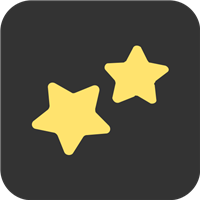 星空便利貼app便捷版
星空便利貼app便捷版星空便利貼app便捷版是一款十分好用的手機便簽軟件,可以隨時建立一個備忘錄記錄生活和工作中的點滴,將自己需要完成的任務通過文檔的形式記錄下來,實時提醒自己跟進。
 拱拱湘大官方版
拱拱湘大官方版拱拱是一款非常好用的校園服務軟件,在這里輕輕松松查看了解自己的校園信息,擁有了十分強大的校園功能,涵蓋了各個方面,如課程表查詢、成績查詢、圖書查詢、選修課、兼職、校園活動等等,趕快下載體驗吧!